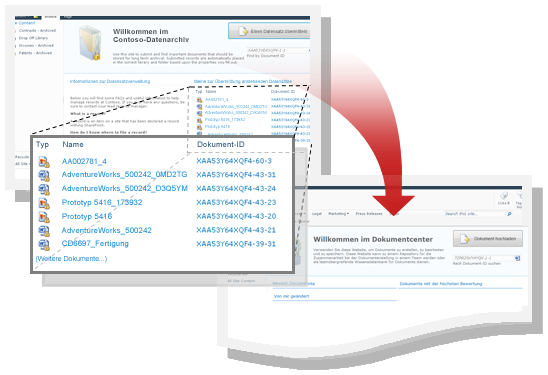Dokument-IDs können bei der Dokument- oder Datensatzverwaltung hilfreich sein. Aktivieren Sie den Dokument-ID-Dienst für auf einer Website, um jeder Datei auf der Website eine Dokument-ID hinzuzufügen.
Inhalt dieses Artikels
Übersicht
Dokument-IDs erleichtern die Verwaltung von Dokumenten, da sie eine einfache Möglichkeit zum Verfolgen von Elementen unabhängig von deren Speicherort bieten. Wenn beispielsweise ein Vertrag aus einer Dokumentbibliothek auf einer Website in eine Dokumentbibliothek auf einer anderen Website verschoben wird, ist der Vertrag anhand seiner Dokument-ID leicht zu finden. Dokument-IDs werden hochgeladenen Dokumenten automatisch zugewiesen, und diese ID folgt dem Element während des gesamten Lebenszyklus. Dokument-IDs können außerdem auch Dokumentenmappen zugewiesen werden.
Wenn der Dokument-ID-Dienst zum ersten Mal aktiviert wird, werden neuen Dokumenten in der Websitesammlung automatisch neue IDs zugewiesen. Ein Zeitgeberauftrag ist geplant, um Dokumenten, die sich bereits in der Websitesammlung befinden, IDs zuzuweisen.
Wenn der Dienst aktiviert ist, wird den Inhaltstypen Dokument und Dokumentenmappe automatisch eine neue Spalte hinzugefügt. In der Spalte Dokument-ID wird die einem Element zugewiesene ID angezeigt.
Bevor Sie die Dokument-ID-Funktion in Ihrem Content Management-System verwenden, müssen Sie es zuerst für jede Websitesammlung aktivieren, in der sich Ihre Dokumente befinden.
Verschieben von Dateien mit einer Dokument-ID
In SharePoint wird die Dokument-ID normalerweise mit der Datei verschoben. Wenn der Dokument-ID-Dienst auf der Zielwebsite jedoch nicht aktiviert ist, verfügt das Dokument nicht mehr über eine Dokument-ID.
Für SharePoint Server die einzige Möglichkeit, eine Dokument-ID innerhalb von Websites beizubehalten, besteht darin, die Administrative Seite Websiteinhalt und Struktur in den Websiteeinstellungen beim Verschieben von Dokumenten zu verwenden.
Kopieren von Dateien mit einer Dokument-ID
Wenn eine Kopie einer Datei erstellt wird, wird eine neue Dokument-ID für die Kopie erstellt. Beispielsweise ist eine Datei, die von einer Website heruntergeladen und auf eine andere hochgeladen wird, eine Kopie. Wenn der Dokument-ID-Dienst auf der Zielwebsite jedoch nicht aktiviert ist, verfügt die Kopie nicht über eine Dokument-ID.
Aktivieren und Konfigurieren von Dokument-IDs
Um zuerst Dokument-IDs zum Nachverfolgen von Dokumenten oder Datensätzen zu verwenden, müssen Sie einen zweistufigen Prozess ausführen:
Aktivieren des Websitesammlungsfeatures "Dokument-ID"
Hinweis: Um das Dokument-ID-Feature zu aktivieren, müssen Sie ein Websitesammlungsadministrator sein.
-
Wechseln Sie zur Websitesammlung der obersten Ebene.
-
Wählen Sie Einstellungen und dann Websiteeinstellungen aus.
-
Wählen Sie unter Websitesammlungsverwaltung den Befehl Websitesammlungsfeatures aus.
-
Wählen Sie neben Document ID Service (Dokument-ID-Dienst ) die Option Activate (Aktivieren) aus. Neben dem Element wird die Bezeichnung Aktiv angezeigt, und das Feature wird für die aktuelle Websitesammlung aktiviert.
Aktivieren und Konfigurieren der Verwendung von Dokument-IDs in einer Websitesammlung
Wenn Sie die Dokument-ID-Funktion für eine bestimmte Websitesammlung aktivieren, wird allen Dokumenten in der Websitesammlung automatisch eine Dokument-ID zugewiesen. Beachten Sie, dass dieser Vorgang je nach Anzahl von Dokumenten, die in Ihrer Websitesammlung vorhanden sind, einige Zeit in Anspruch nehmen kann.
Hinweis: Um das Dokument-ID-Feature zu aktivieren und zu konfigurieren, müssen Sie ein Websitesammlungsadministrator sein.
-
Wechseln Sie zur Websitesammlung der obersten Ebene.
-
Wählen Sie Einstellungen und dann Websiteeinstellungen aus.
-
Wählen Sie unter Websitesammlungsverwaltung die Option Dokument-ID-Einstellungen aus.
-
Stellen Sie auf der Seite Dokument-ID-Einstellungen im Abschnitt Zuweisen von Dokument-IDs sicher, dass im Kontrollkästchen Dokument-IDs zuweisen, ein Häkchen vorhanden ist.
Hinweis: Wenn Sie die Zuweisung von Dokument-IDs für die erste in einer Websitesammlung aktivieren, wird eine Meldung angezeigt: Die Konfiguration der Dokument-ID-Funktion ist geplant, um durch einen automatisierten Prozess abgeschlossen zu werden. Dies bedeutet, dass ein Zeitgeberauftrag für den Abschluss der Zuweisung der Dokument-IDs zu allen Dokumenten in der Websitesammlung zuständig ist. Der Zeitaufwand für diesen Prozess hängt von der Anzahl der Dokumente in Ihrer Websitesammlung ab.
-
Um eine benutzerdefinierte Zeichenfolge von Zeichen oder Zahlen festzulegen, die automatisch an den Anfang jeder Dokument-ID angefügt werden, geben Sie die Zeichenfolge unter Begin IDs mit den folgenden Zeichen ein.
-
Aktivieren Sie das Kontrollkästchen Alle Dokument-IDs… zurücksetzen, wenn das Präfix automatisch allen vorhandenen Dokument-IDs in der Websitesammlung hinzugefügt werden soll.
-
Wählen Sie im Abschnitt Suchbereich der Dokument-ID-Suche die Websites aus, die als Suchbereich für die ID-Suche verwendet werden sollen.
-
Wählen Sie OK aus.
Hinweis: Wie bereits erwähnt, wird den Inhaltstypen Dokument und Dokumentenmappe als Websitesammlungsebene eine Spalte hinzugefügt, wenn der Dokument-ID-Dienst für eine bestimmte Websitesammlung aktiviert ist. Die Spalte Dokument-ID wird verwendet, um die einem Element zugewiesene ID anzuzeigen.